Google 계정의 비밀번호는 모든 Google 서비스의 관문이므로 개인 데이터를 보호하려면 비밀번호를 안전하게 유지하는 것이 중요합니다.
그러나 Google 계정 비밀번호를 변경하거나 재설정해야 하는 경우도 있습니다. 누군가 귀하의 계정에 접근한 것으로 의심되거나, 비밀번호를 잊어버렸거나, 보안상의 이유로 비밀번호를 업데이트하고 싶을 수도 있습니다.
이유가 무엇이든 Google 계정 비밀번호를 변경하거나 재설정하는 과정은 간단하며, 이 튜토리얼에서는 그 방법을 단계별로 보여드리겠습니다.
Google 계정 비밀번호를 변경하거나 재설정해야 하는 이유
Google 계정 비밀번호를 변경하는 것은 데이터에 대한 무단 액세스를 방지하기 위한 중요한 단계입니다. 귀하의 계정이 손상되었다고 생각되면 즉시 비밀번호를 변경해야 합니다. 정기적인 비밀번호 업데이트로 계정 보안도 강화됩니다.
참고: 모든 Google 앱과 서비스는 동일한 비밀번호를 사용합니다. 예를 들어 Gmail 비밀번호를 변경하는 것은 Google 계정 비밀번호를 변경하는 것과 같습니다.
Google 계정 비밀번호를 잊어버렸거나 액세스하는 데 문제가 있는 경우 다른 단계에 따라 비밀번호를 재설정해야 합니다. 이는 보안 설정에 따라 다르며 백업 이메일 계정, 전화번호 또는 인증 코드를 통해 본인을 확인해야 합니다.
컴퓨터에서 Google 계정 비밀번호 변경
Windows 또는 macOS 컴퓨터와 같은 데스크톱 기기에서 Google 계정 비밀번호를 변경하거나 재설정하려면 다음을 수행해야 합니다.
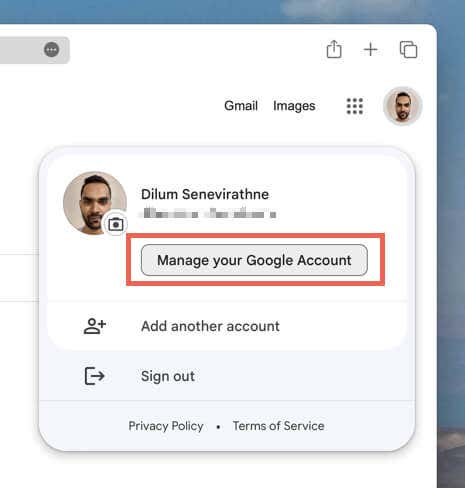
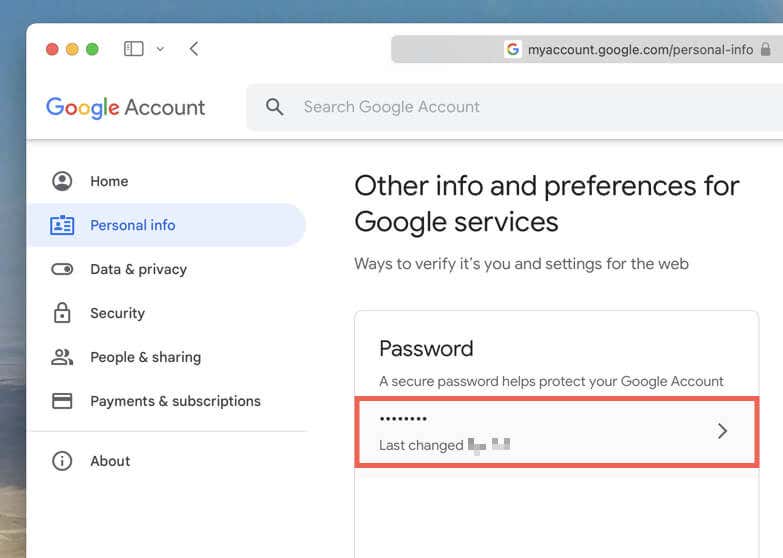
참고: 보안사이드 탭으로 전환하고 Google에 로그인하는 방법<에서 비밀번호를 선택할 수도 있습니다. /스팬>..
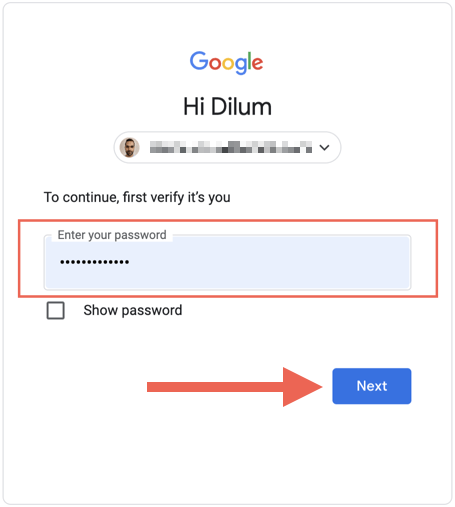
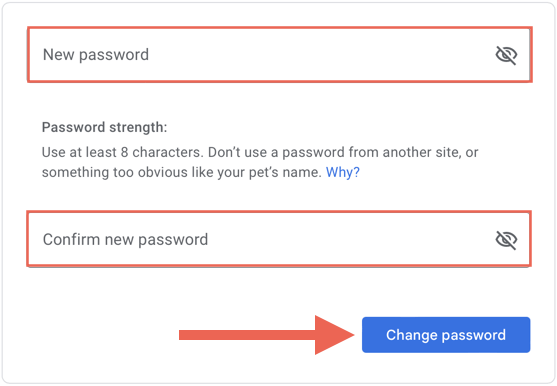
참고: Google 계정 비밀번호를 변경하면 Google이 자동으로 다른 기기 및 브라우저에서 로그아웃하라는 메시지를 표시합니다. 다시 로그인하려면 새 비밀번호를 입력해야 합니다.
Android 기기에서 Google 계정 비밀번호 변경
Android 휴대전화의 기기 설정을 통해 Google 계정 비밀번호를 변경할 수 있습니다. 방법은 다음과 같습니다:
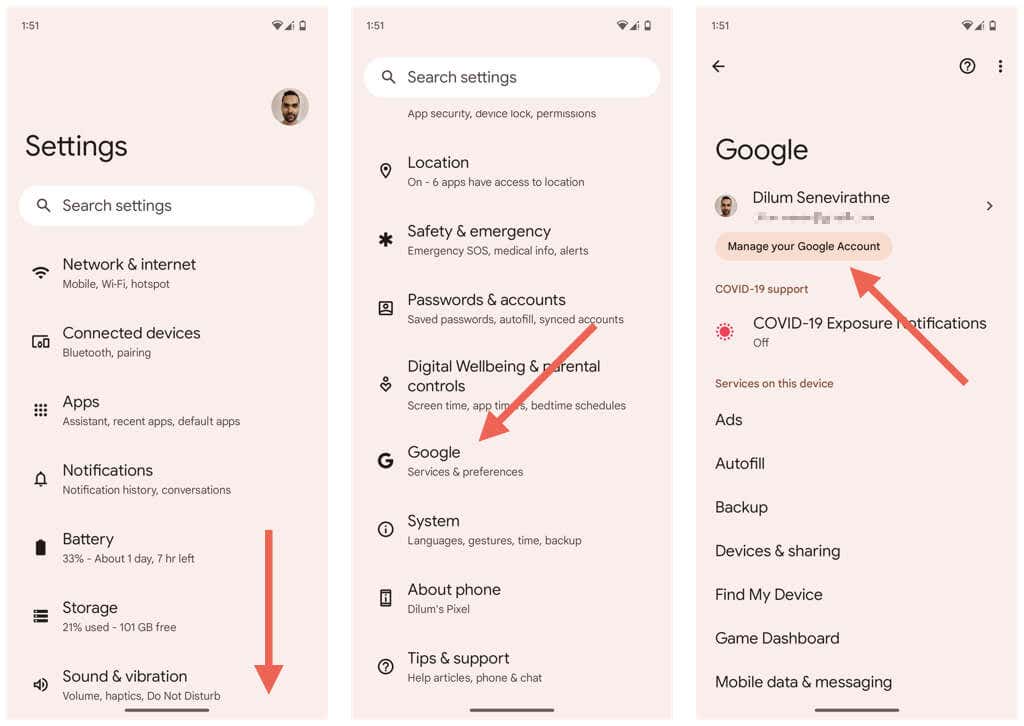
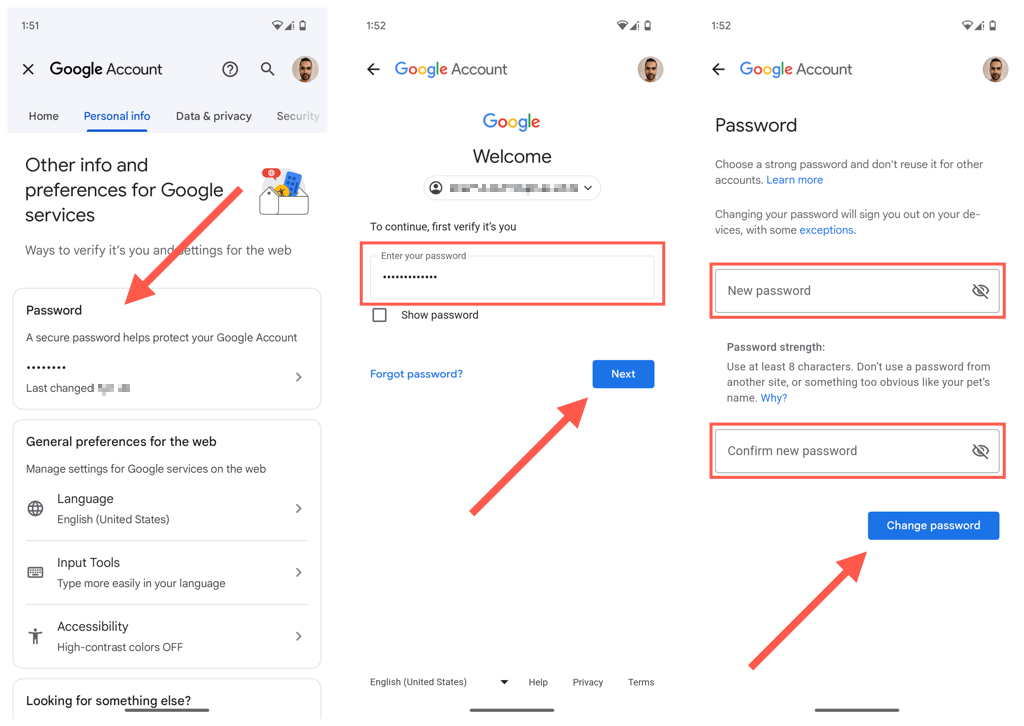
또는 Android용 Google Chrome을 통해 Google 계정 비밀번호를 업데이트할 수 있습니다. 이전 섹션의 지침을 따르세요.
Apple iPhone 또는 iPad에서 Google 계정 비밀번호 변경
iOS 기기에서는 Gmail, Google 포토, Chrome과 같은 Google 앱을 통해 Google 계정 비밀번호를 변경할 수 있습니다. 그렇게 하려면:
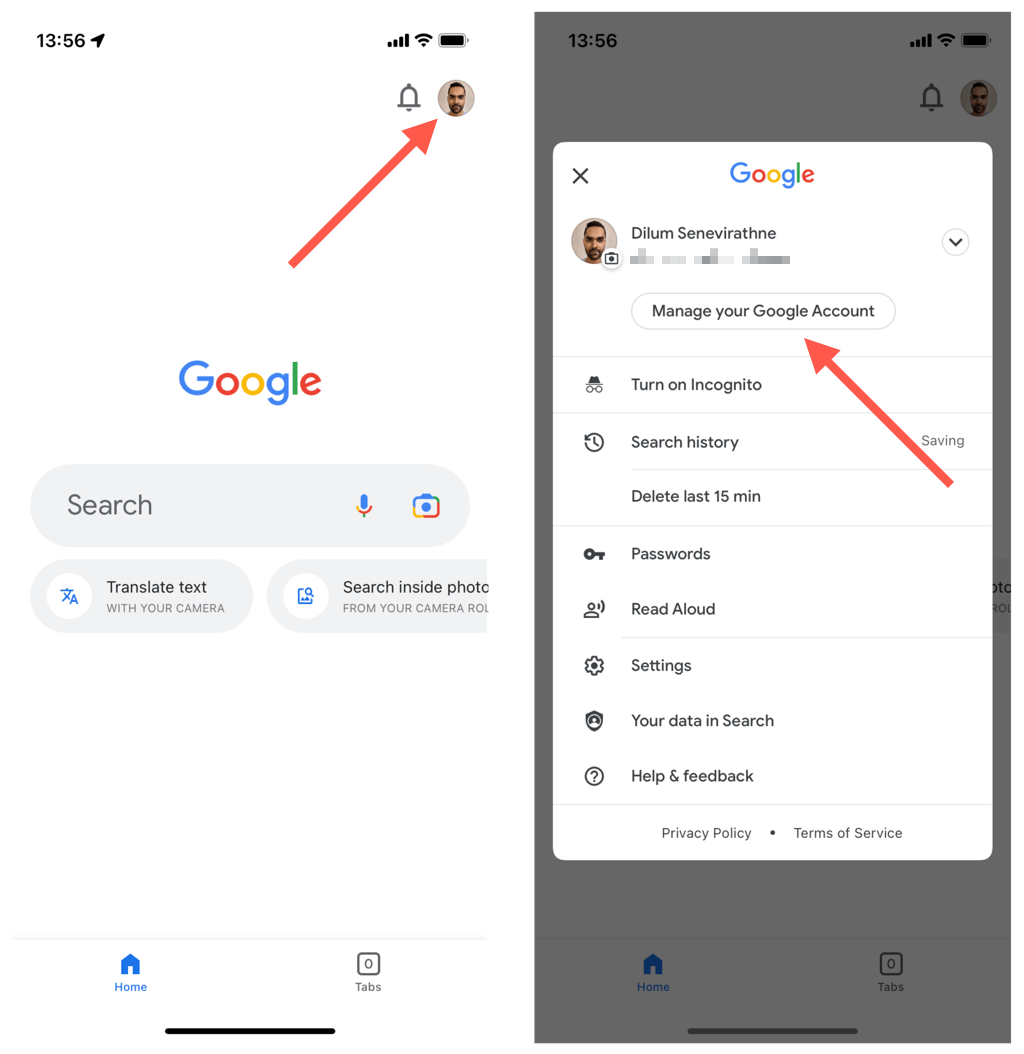
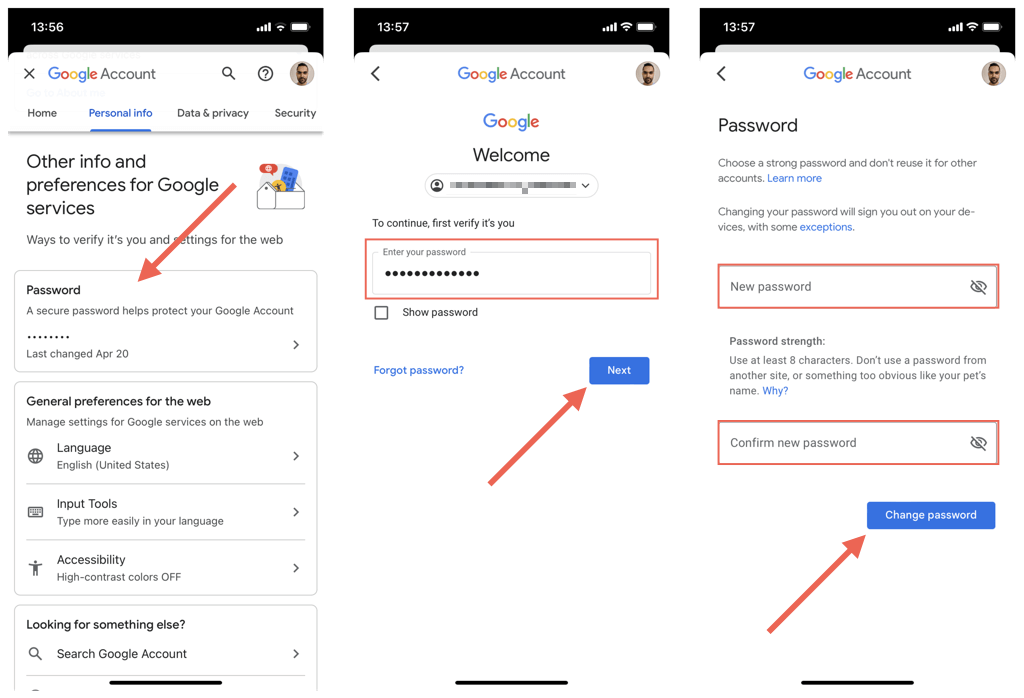
iPhone에 Google 앱이 없다면 Safari나 Chrome과 같은 브라우저를 통해 Google 계정에 로그인하고 계정의 보안 설정 화면을 방문하여 비밀번호를 변경하세요..
Google 계정 비밀번호 재설정
현재 Google 계정 비밀번호가 기억나지 않거나 계정에 액세스할 수 없는 경우 비밀번호를 재설정해야 합니다. 방법은 다음과 같습니다:
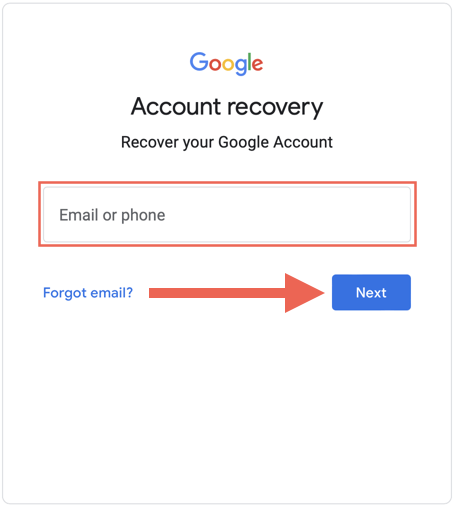
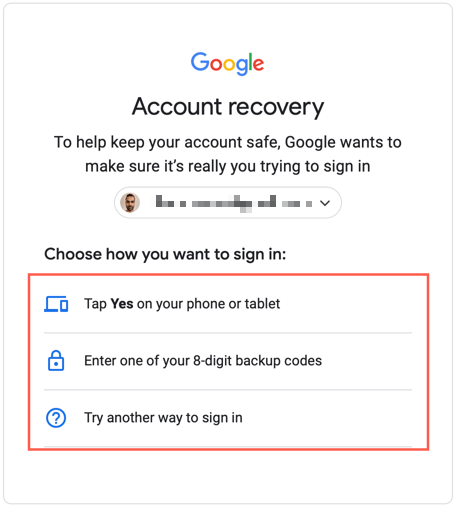
Google 계정의 보안 설정에 따라 다음 중 하나 이상이 표시될 수 있습니다.
참고: 비밀번호를 성공적으로 재설정할 가능성을 높이려면 Google 계정에 자주 로그인하는 데 사용하는 기기나 웹브라우저를 사용하세요.
Google 계정 보안 강화를 위한 팁
개인정보와 데이터를 안전하게 유지하려면 Google 계정을 보호하는 것이 중요합니다. 다음은 보안을 강화하고, 무단 로그인 시도 가능성을 줄이고, 잠긴 Google 계정을 복구하는 중 확률을 높이는 몇 가지 팁입니다.
강력한 비밀번호를 사용하세요
변경할 때마다 강력한 비밀번호를 설정하세요 을 기억하세요. 일반적인 단어나 문구의 사용을 피하고 대문자와 소문자, 숫자, 기호를 조합하세요. 또한 여러 웹사이트와 서비스에서 동일한 비밀번호를 사용하지 마세요..
복구 정보 확인
전화번호, 이메일 주소 등 계정 복구 정보는 비밀번호를 잊어버린 경우 계정에 다시 액세스하는 데 중요합니다.
모든 정보를 최신 상태로 정확하게 유지하려면 Google 계정 설정을 방문하여 보안을 선택한 다음 Google에 로그인하는 방법섹션까지 아래로 스크롤하세요.
2단계 인증 활성화
2단계 인증은 계정에 추가 보안 계층을 추가하여 계정에 액세스하기 전에 메시지를 탭하거나 모바일 기기로 전송된 코드를 사용해야 합니다. 구글 OTP 로 2단계 인증을 연결할 수도 있습니다.
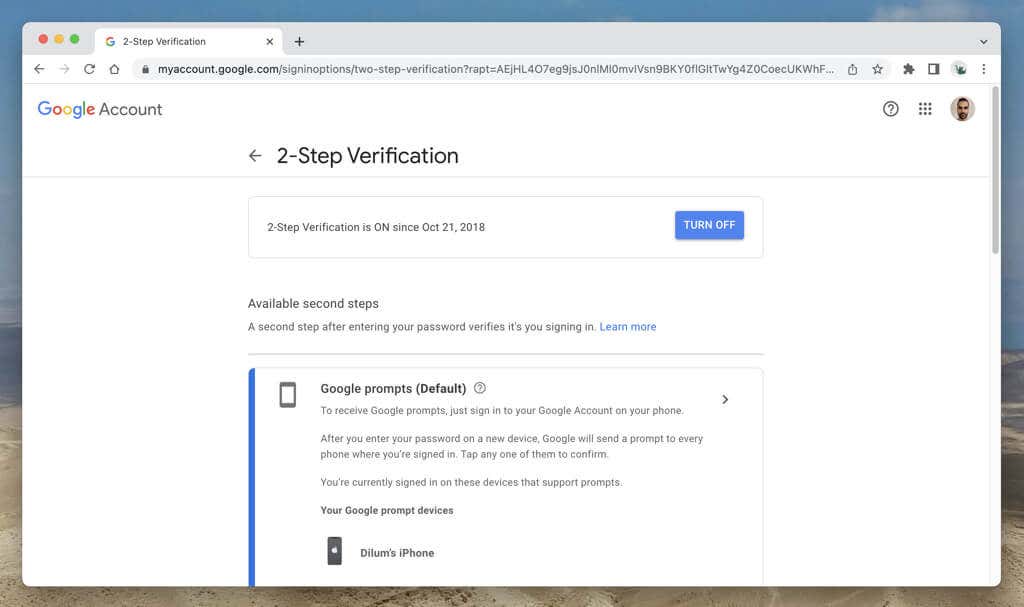
아직 2단계 인증을 설정하지 않았다면 Google 계정에 로그인하고 보안을 선택한 다음 2단계 인증을 선택하세요. 그런 다음 사용을 선택하여 시작하세요.
정기적으로 계정 활동 확인
계정을 정기적으로 검토하면 의심스러운 활동을 감지하는 데 도움이 될 수 있습니다. 다시 Google 계정을 방문하여 보안을 선택한 다음 최근 보안 활동섹션을 확인하세요. 이상한 활동이 발견되면 알지 못하는 활동이 보이나요?버튼을 선택하여 비밀번호를 변경하세요. 또한 Google로부터 비정상적인 로그인 활동에 대한 이메일을 받았지만 피싱 시도 가능성에 유의하세요.
Google의 보안 점검 도구 사용
Google의 보안 진단 도구 은 계정 보안을 빠르고 쉽게 검토할 수 있는 방법입니다. 로그인된 장치, 2단계 인증 상태, 타사 앱에 대한 액세스 등에 대한 개요를 제공하여 계정 보안에 대한 사전 예방적 접근을 가능하게 합니다. 도구를 북마크에 추가하고 정기적으로 실행하세요.
Google 계정을 안전하게 보호하세요
정보를 안전하게 유지하는 것은 매우 중요하며, 이를 달성하려면 Google 계정 비밀번호를 정기적으로 변경하는 것이 중요합니다. Google이 제공하는 보안 기능을 활용하면 사이버 범죄자, 해커, 기타 악의적인 행위자가 귀하의 계정을 침해하는 것을 방지하는 데 큰 도움이 됩니다.
귀하의 계정이 도용되었다고 의심된다면, 즉시 조치를 취하고 최대한 빨리 비밀번호를 재설정하시기 바랍니다.
.